Halusitko sukeltaa kiehtovaan hahmoanimaationmaailmaan? Tässä oppaassa näytän sinulle työnkulun hahmoanimaatioiden luomiseen Cinemassa4D:ssä. Opit, kuinka pääset perusvaiheista, kuten rigistä, aina hahmojesi monimutkaisiin liikkeisiin. Hahmoanimaatio on oma taidemuotonsa, joka vaatii kärsivällisyyttä ja tarkkuutta, mutta se on myös äärimmäisen hauskaa! Sukelletaan suoraan vaiheisiin, jotta saat hahmosi eloon.
Tärkeimmät havainnot
- Hahmon riggaus on ratkaisevaa animaatiossa.
- Skinning ja Weight Painting ovat avainteknologioita.
- Poseeraus, ajoitus ja väli ovat välttämättömiä realistiselle animaatiolle.
- Paljon harjoitusta tarvitaan hyvien tulosten saavuttamiseksi.
Vaiheittainen opas
1. Hahmomallin tuonti
Ennen kuin aloitat riggauksen, sinun on tuotava hahmomalli. Malli voidaan ladata joko verkkoalustalta, kuten TurboSquid, tai se voidaan luoda itse. Varmista, että se on oikeassa muodossa (esim..obj tai.fbx).
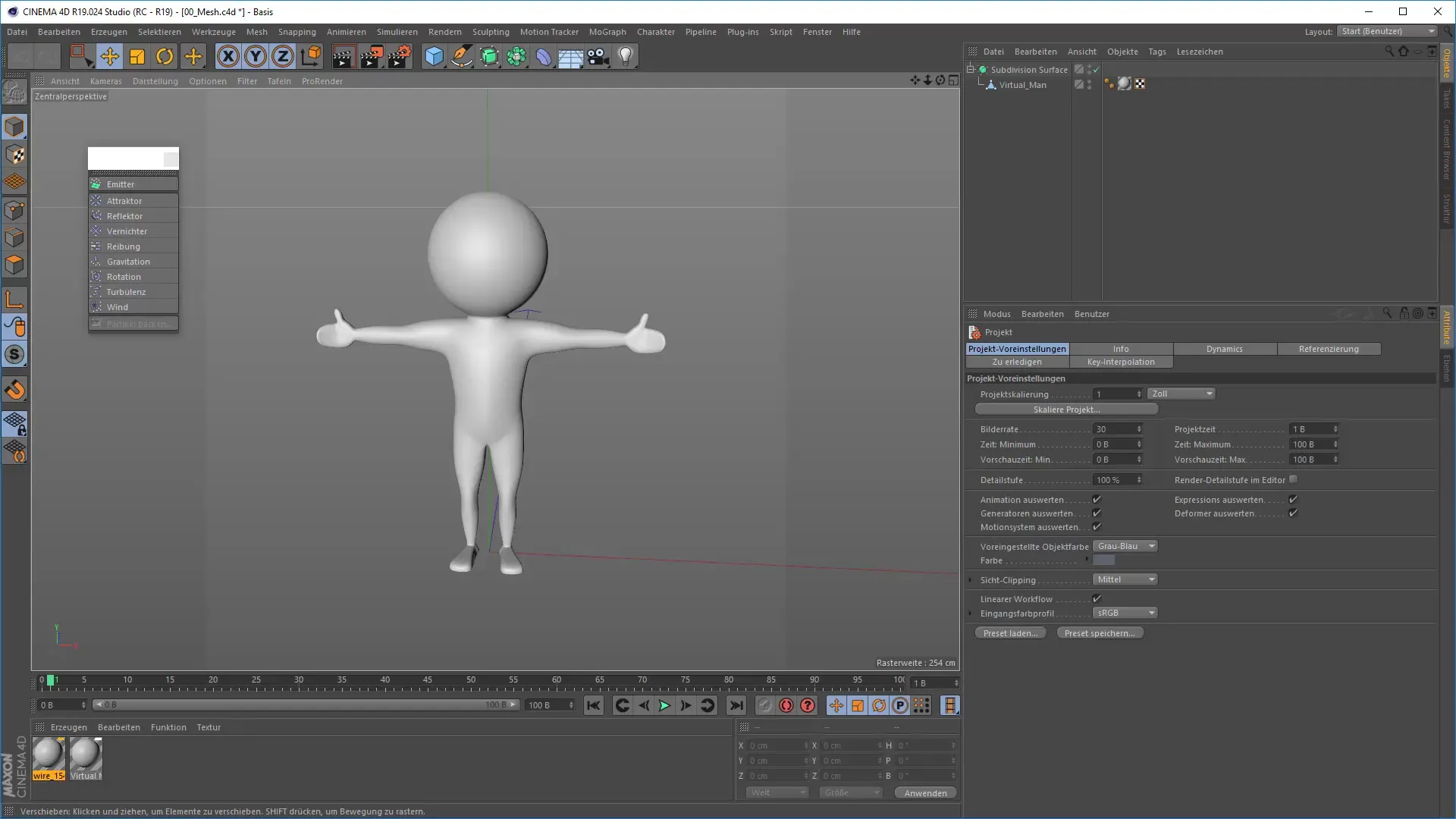
2. Perustransformaatiot
Nyt voit alkaa skaalata, kiertää ja sijoittaa mallia. Erityisesti kun malli näkyy näytöllä, on tärkeää kohdistaa se oikein ja optimoida sen sijainti. Mieti sijoittaessasi, miten hahmoasi aikoo animaatioissa liikuttaa myöhemmin.
3. Hahmon riggaus
Antaaksesi hahmollesi luurangon, sinun on käytettävä hahmotyökalua Cinemassa 4D. Siellä on valittavanasi erilaisia malleja luoda luuranko. Lisää juurisolmu, selkäranka sekä kädet ja jalat. Huomioi myös, että kaikki komponentit ovat suhteellisia hahmomalliin.
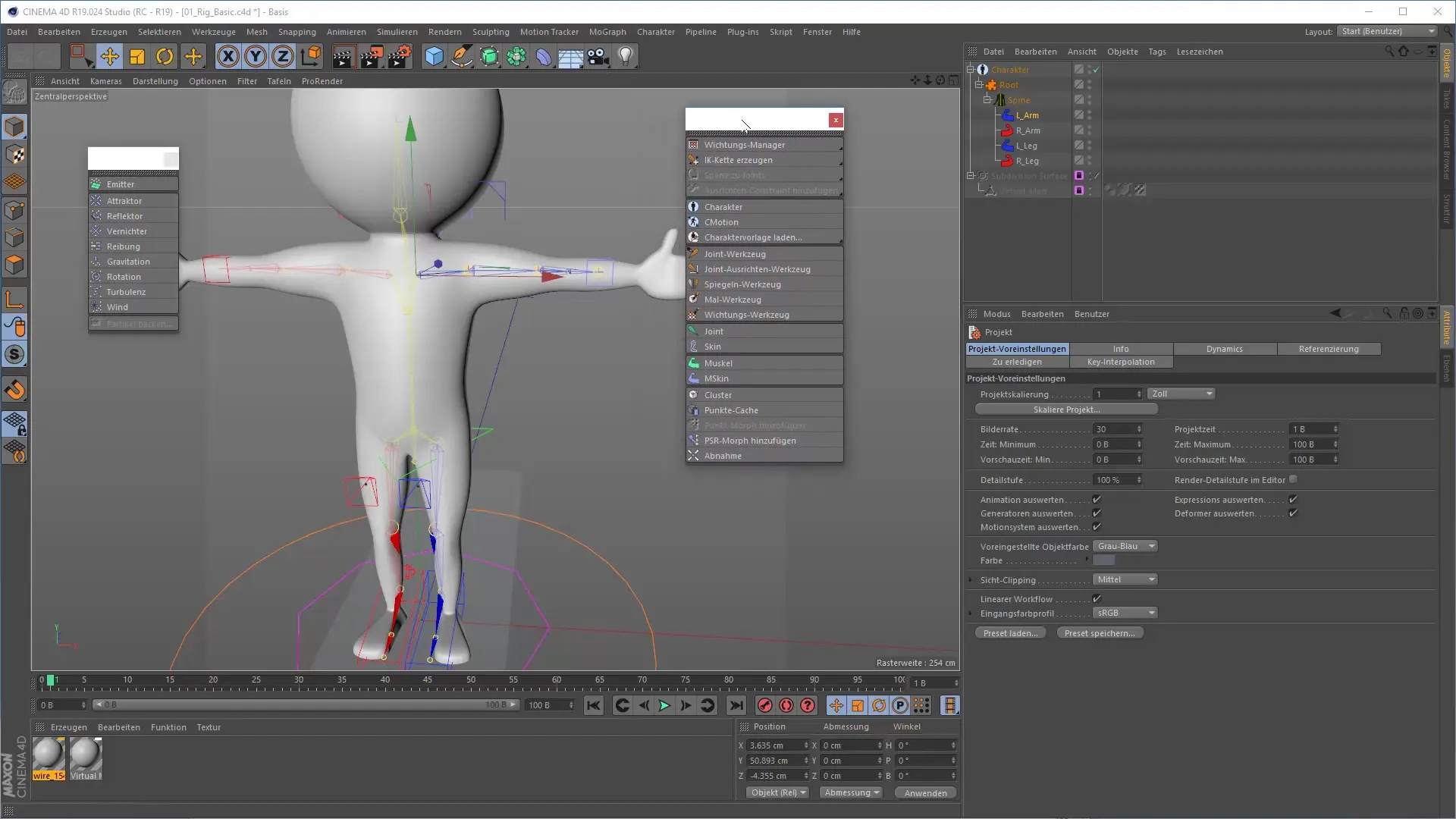
4. Riggauskomponenttien säätö
Nyt on hienosäätövuoro. Siirrä pisteitä rigissä varmistaaksesi, että ne ovat juuri siellä, missä niiden kuuluukin olla. Sormien ja ranteiden pisteet ovat erityisen tärkeitä ja ne tulisi sijoittaa huolellisesti. Varmista, että kaikki on hyvin suhteellista.
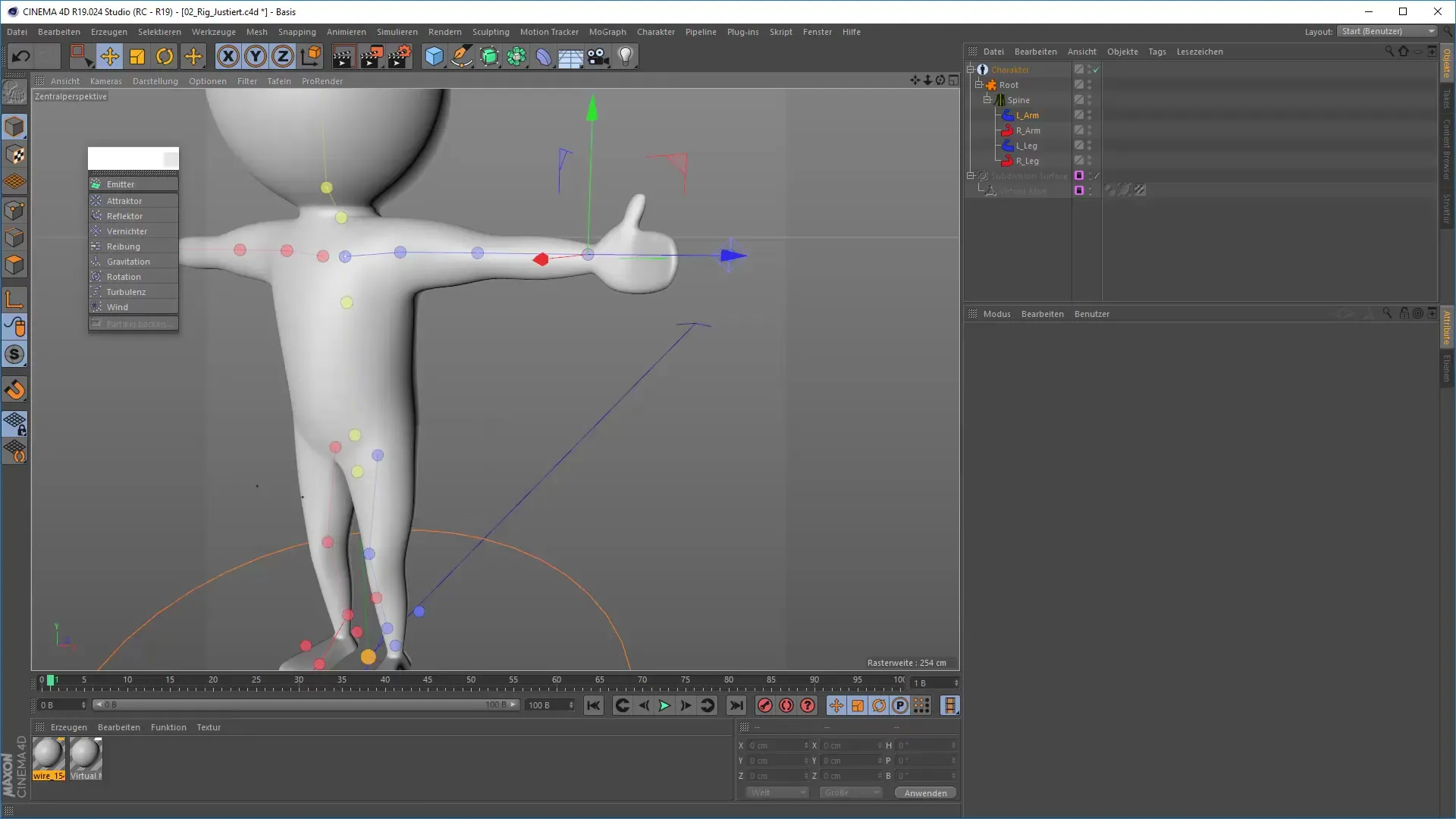
5. Mallin skinning
Kun riggaus on paikoillaan, sinun on "yhdistettävä" malli luurankoon (skinning). Siirry sidontatilaan ja tarkista, voitko yhdistää mesh:n onnistuneesti luurankoon. Testaa liikkeitä varmistaaksesi, että mesh käyttäytyy halutulla tavalla.
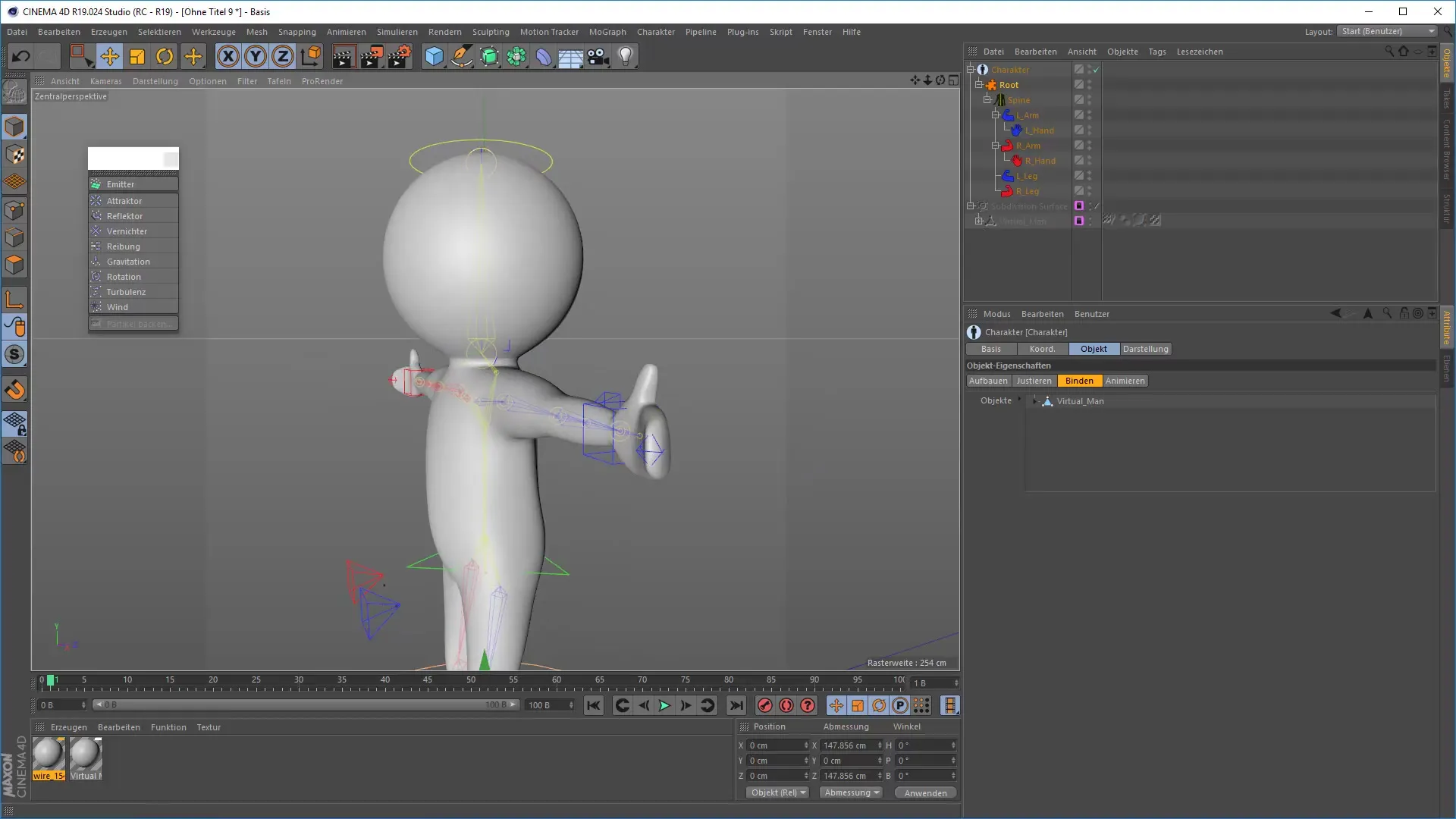
6. Luun nivelten painotus
Seuraava askel on Weight Painting. Tässä vaiheessa liität erilaisia värejä erikseen nivelten luuhun. Värillinen näyttö auttaa sinua näkemään, mitkä alueet sijaitsevat kyseisen luun vaikutuspiirissä. Tämä on tärkeä ja usein haastava vaihe, joka vaatii paljon kärsivällisyyttä.
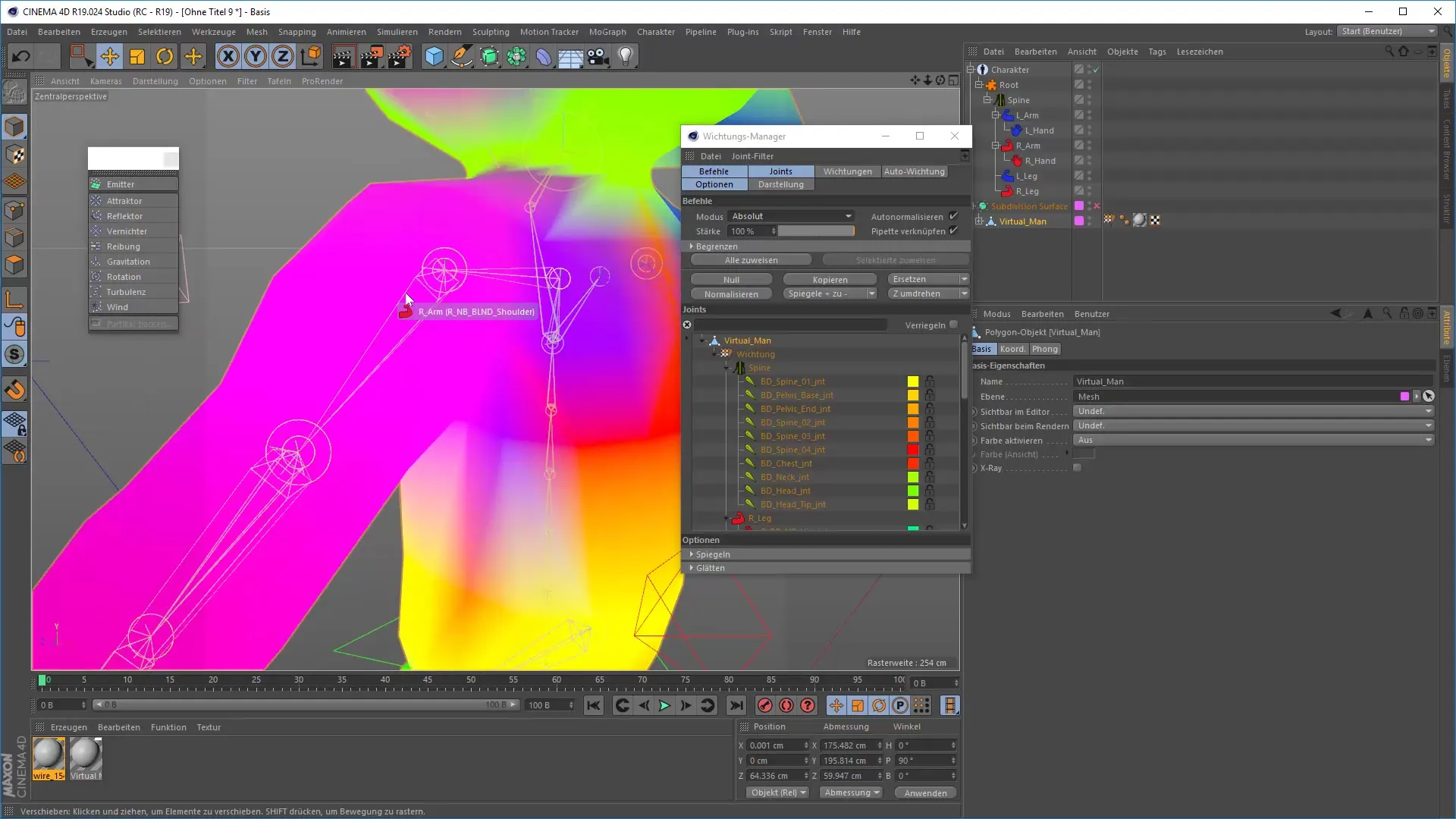
7. Hahmon poseeraus
Kun painotus on oikein, voit asettaa hahmosi poseeroon. Tämä vaatii usein paljon hienosäätöä halutun lopputuloksen saavuttamiseksi. Kokeile erilaisia poseja ja muista, että jokaisen poseerauksen on palveltava myöhempää animaatiota.
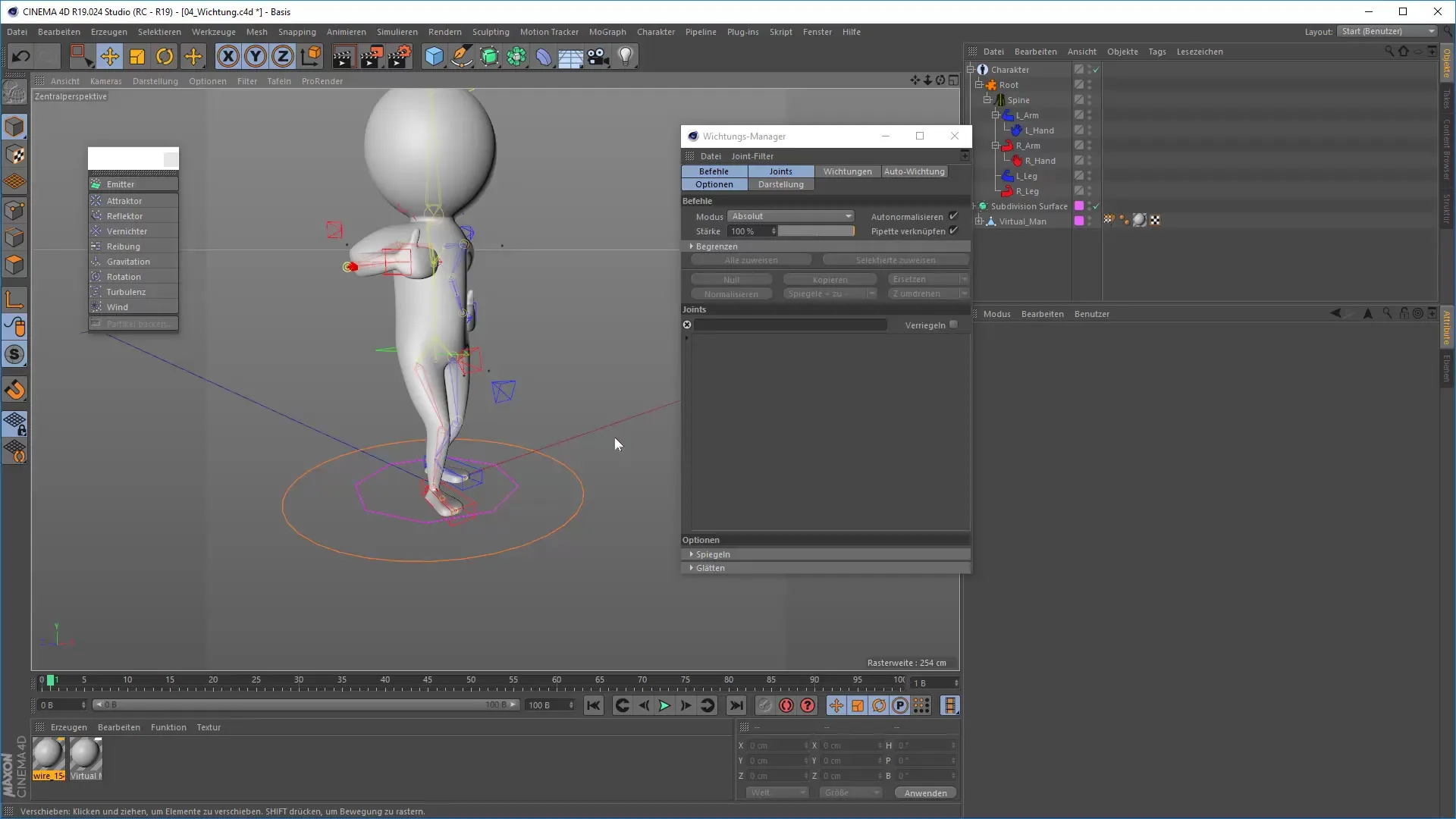
8. Keyframing ja ajoitus
Nyt kun sinulla on pose, voit asettaa avainkehyksiä. Siirry aikajanalla myöhempään hetkeen ja luo uusi pose. Älä unohda asettaa luuston sijaintia ja kiertoa avainkehyksiksi. Ajoitus on ratkaisevaa, jotta liikkeet näyttävät sujuvilta.
9. Animaation hienosäätö
Kun avainkehyksiä on asetettu, on aika tarkistaa väli. Varmista, että liikkeet posejen välillä näyttävät luonnollisilta. Tässä auttavat animaatioeditorin käyrät, jotka antavat sinun säätää liikenopeutta.
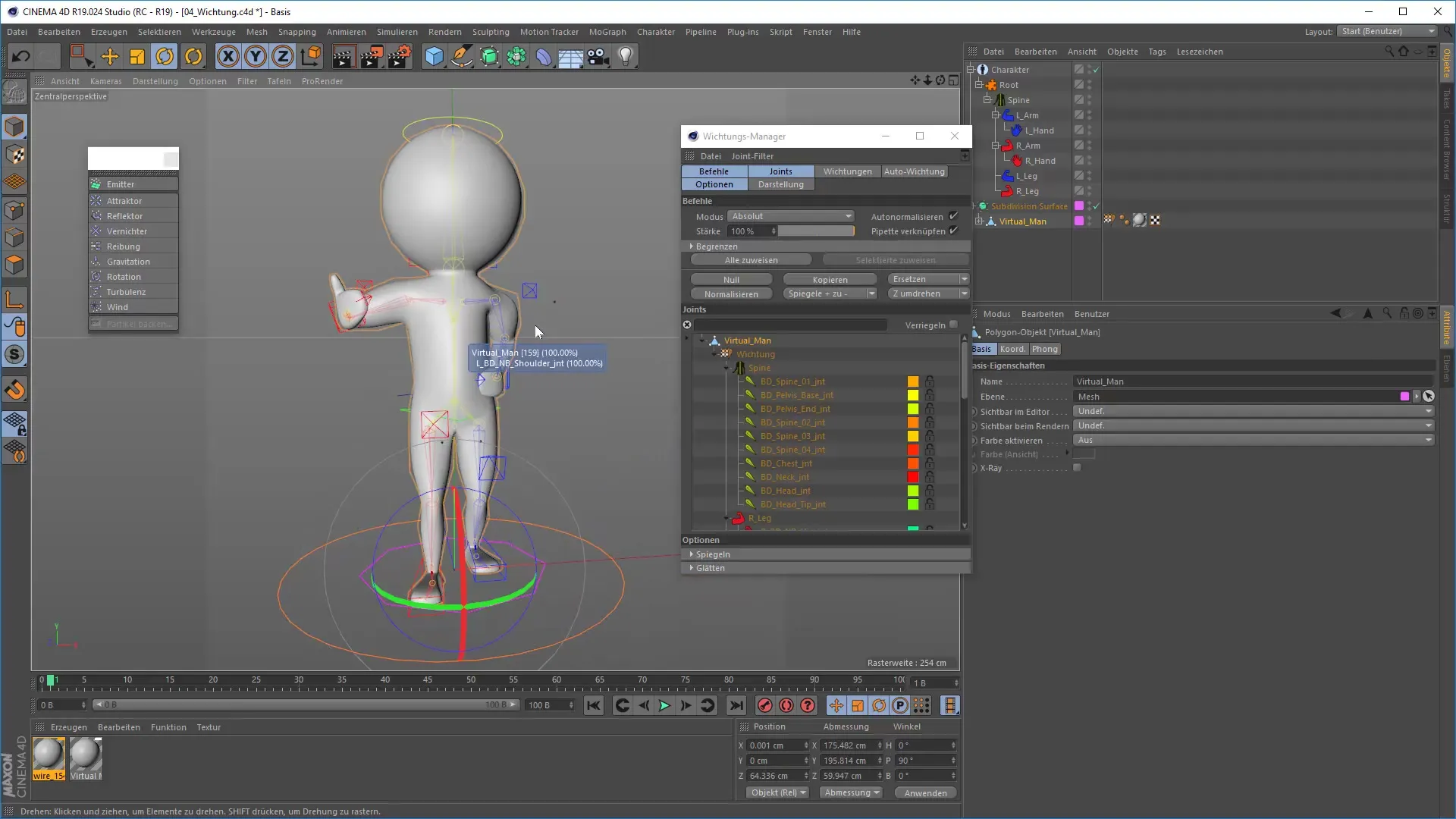
10. Animaation lopetus
Kun olet tyytyväinen animaatioon, tarkista kaikki liikkeet uudelleen ja tee tarvittavat säädöt. On hyödyllistä katsoa animaatiota useaan otteeseen, jotta voit havaita pieniä virheitä tai parantaa vauhtia.
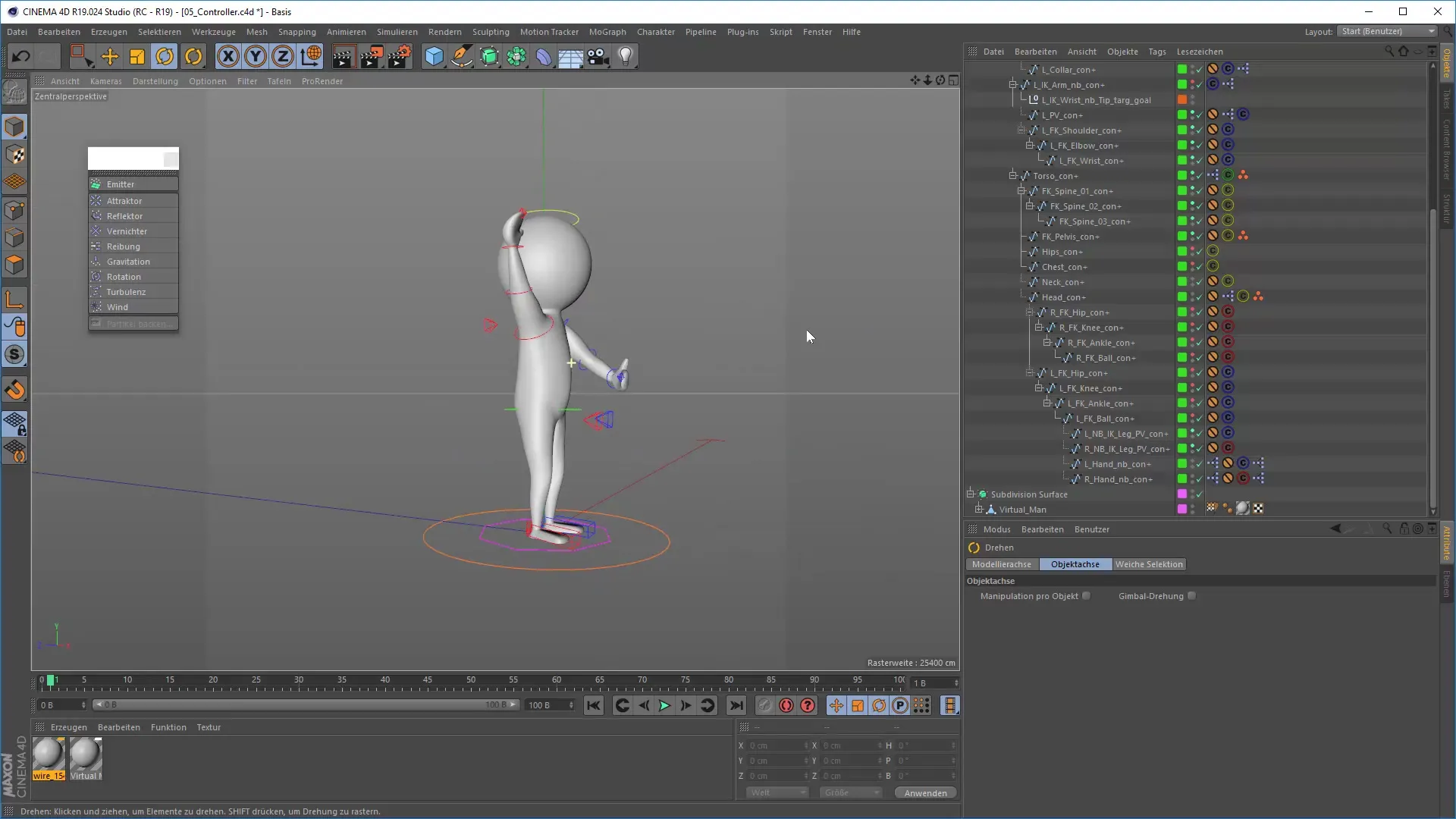
Yhteenveto – Hahmoanimaatio Cinemassa 4D: Vaiheittainen työnkulku
Tässä oppaanolet oppinut, kuinka voit rigata ja animoida hahmoa Cinemassa 4D. Mallin tuonnista, skinningistä ja posejen luomisesta ovat ratkaisevia onnistuneellehahmoanimaatiolle. Kuten olet nähnyt, se on monimutkainen prosessi, joka vaatii paljon kärsivällisyyttä, mutta se voi myös olla hyvin palkitsevaa. Kokeile ja harjoittele lisää, parantaaksesi taitojasi!
UKK
Kuinka riggaus toimii Cinemassa 4D?Riggaus toteutetaan lisäämällä luita hahmomalliin, joita voidaan myöhemmin animoida.
Mitkä ovat skinning?Skinning tarkoittaa mesh:n yhdistämistä riggaukseen, jotta 3D-malli liikkuu yhdessä riggausten kanssa.
Kuinka tärkeä Weight Painting on animaatiolle?Weight Painting on olennaista säätelemään, kuinka paljon kunkin luun liike vaikuttaa tiettyihin alueisiin mallissa.
Kuinka voin tehdä animaatiosta sujuvampaa?Lisää useita avainkehyksiä ja kiinnitä huomiota ajoitukseen; liikkeiden tulisi näyttää hitaalta ja orgaaniselta.
Voinko luoda omia malleja animaatiota varten?Kyllä, voit luoda omia malleja Cinemassa 4D ja käyttää niitä riggausprosessissa.


